Créer un flux Power Automate à l’aide de l’Analyse des sentiments AI Builder
Dans cet exercice, vous allez créer un flux Power Automate qui vérifie le sentiment d’un e-mail que vous recevez de votre responsable. Le sentiment est envoyé sous forme de notification Push à votre application de flux mobile. Pour en savoir plus, consultez Créer un flux dans Power Automate.
La condition préalable à cet exercice est d’avoir Microsoft Dataverse et une application mobile Power Automate pour recevoir des notifications Push. L’application mobile est disponible pour Google Android, Apple iOS et Windows Phone.
Créer un flux qui analyse le sentiment
Power Automate est fourni avec de nombreux modèles pour vous aider à créer des flux. Pour créer un flux à l’aide d’un modèle, procédez comme suit :
Connectez-vous à Power Automate à l’aide de votre compte professionnel.
Cliquez sur Mes flux.
Cliquez sur + Nouveau flux, puis sélectionnez Modèle sous Démarrer à partir d’un modèle.
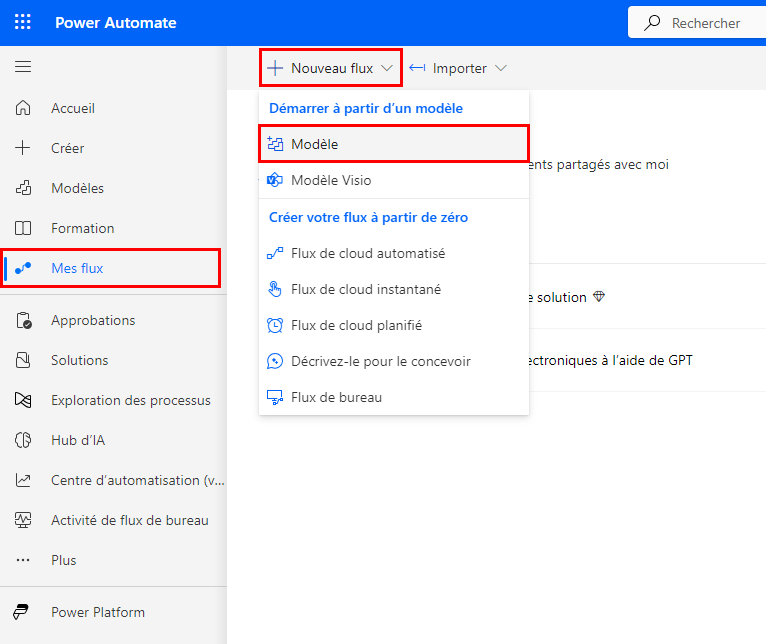
Saisissez Sentiment AI Builder dans le champ de saisie Modèles de recherche et appuyez sur Entrée pour filtrer les modèles comportant Analyse des sentiments AI Builder. Recherchez et sélectionnez le modèle Envoyer une notification avec le sentiment des e-mails du responsable à l’aide d’AI Builder. Ce flux nécessite cinq connexions qui peuvent nécessiter leur création/mise à jour avant de continuer.
Une fois que vous disposez des connexions nécessaires, cliquez sur le bouton Continuer en bas de la page. Dans le flux, notez le déclencheur de flux Sur nouvel e-mail, puis deux étapes Utilisateurs d’Office 365 permettant d’obtenir votre profil de messagerie et le profil de votre responsable avant la condition.
Sélectionnez la condition Vérifier s’il s’agit de mon responsable. La comparaison vérifie si la partie De de l’e-mail est égale à l’Adresse e-mail de l’étape Obtenir le responsable. Si tel est le cas, le flux descend à la partie True de la comparaison, où il transforme le code HTML en texte du corps de l’e-mail, puis utilise l’action Analyser les sentiments positifs ou négatifs dans du texte d’AI Builder sur le texte brut de l’étape au-dessus.
Dans l’action Envoyer une notification Push, vous pouvez cliquer sur le champ Texte pour changer le texte de la notification que vous recevez quand un e-mail provient de votre responsable. Vous pouvez également laisser le texte tel quel.
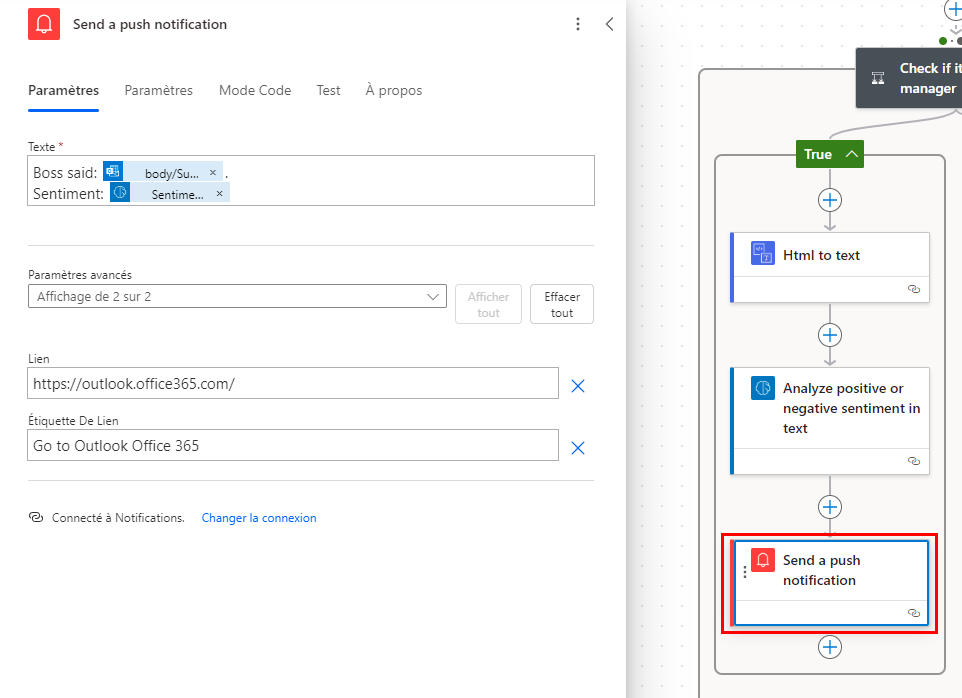
Cliquez sur Enregistrer pour enregistrer et tester le flux.
À présent, lorsque des e-mails proviennent de votre responsable, vous recevez une notification Push avec le sentiment de l’e-mail sur votre téléphone. Vous pouvez également ajouter des étapes pour vous envoyer un e-mail ou une notification Teams.
Vous savez maintenant comment utiliser l’Analyse des sentiments AI Builder à l’aide d’un modèle Power Automate.